ホームページ >ソフトウェアチュートリアル >オフィスソフトウェア >WPS で Kingsoft ポスターを使用する方法_WPS で Kingsoft ポスターを使用する方法
WPS で Kingsoft ポスターを使用する方法_WPS で Kingsoft ポスターを使用する方法
- WBOYWBOYWBOYWBOYWBOYWBOYWBOYWBOYWBOYWBOYWBOYWBOYWB転載
- 2024-04-24 17:19:27586ブラウズ
Kingsoft ポスターの使用方法をお探しですか? PHP エディターの Youzi は、WPS で金山ポスターを使用する方法を段階的に理解できる詳細なガイドを提供し、すぐに使い始めて美しいポスターをデザインできるように支援します。この記事を読み続けて、Kingsoft ポスターの強力な機能についてさらに学びましょう。
ステップ 1: まず、WPS オフィスを開きます (図を参照)。
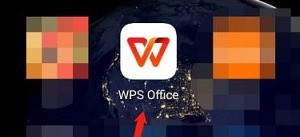
ステップ 2: 次に、下のホームページ領域をクリックします (図を参照)。
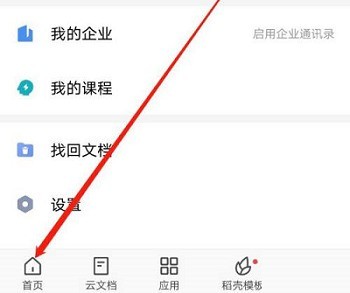
ステップ 3: 右下隅にあるプラス記号をクリックします (図を参照)。
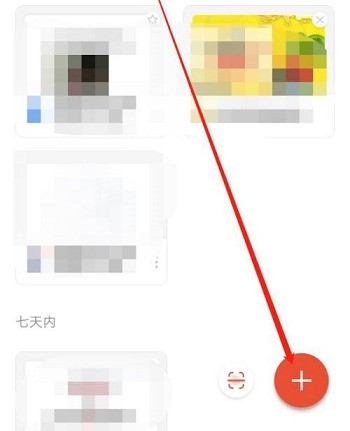
ステップ 4: 次に、Jinshan ポスター (図を参照) をクリックします。
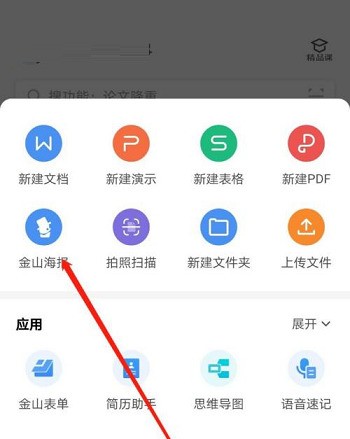
ステップ 5: 金山のポスター (写真を参照) を使用できます。
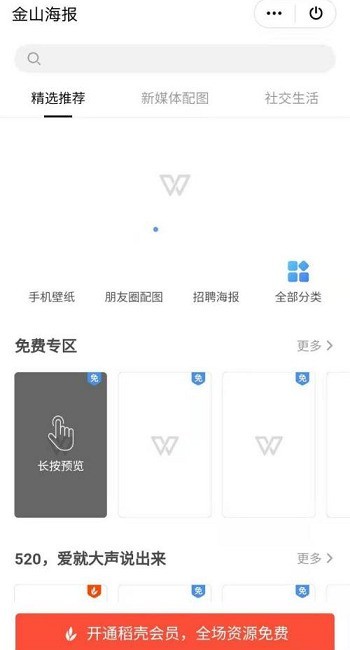
以上がWPS で Kingsoft ポスターを使用する方法_WPS で Kingsoft ポスターを使用する方法の詳細内容です。詳細については、PHP 中国語 Web サイトの他の関連記事を参照してください。
声明:
この記事はzol.com.cnで複製されています。侵害がある場合は、admin@php.cn までご連絡ください。

